【Vivaldi】リーダービューの使い方。小説みたいにウェブ閲覧を楽しもう!
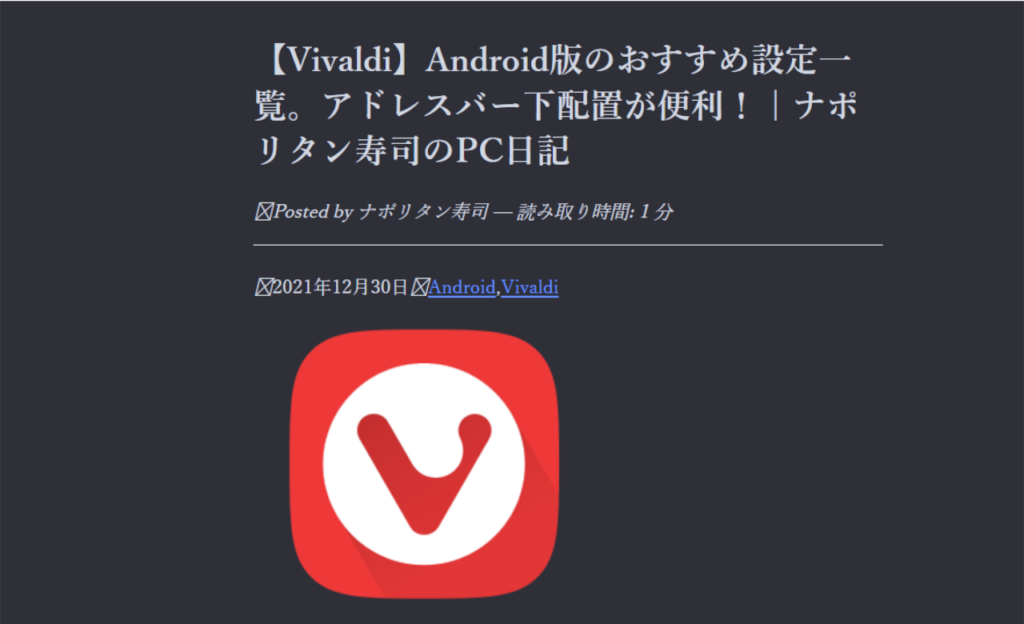
リーダービューとは、読書をしているかのように記事に集中できる閲覧モードのことです。
サイドバー、ポップアップ、広告が表示されなくなり、記事本文だけが表示されます。
アドレスバーの![]() ボタンから切り替えできます。
ボタンから切り替えできます。
ゴシック体か明朝体、フォントサイズ、行間隔、テーマなどを設定できます。
Vivaldiに標準搭載されている機能なので、何かをインストールする必要はなく、ボタン一つでできます。
長文記事やウェブ閲覧を読書感覚でしたい人におすすめです。縦読みにすることもできます。
使い方
リーダービューにしたい記事を開きます。
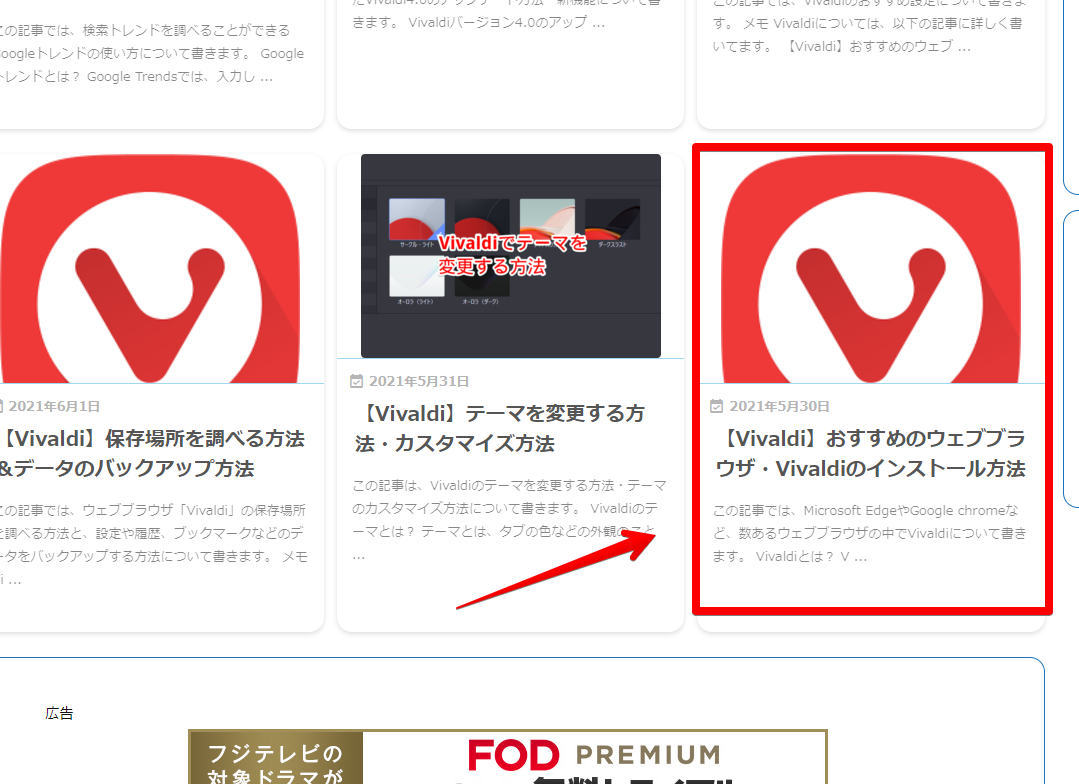
本機能は、記事一覧などのホームページでは動作しません。あくまで記事本文でのみ動作します。
アドレスバーの横に「![]() リーダービュー」ボタンが表示されるので、クリックします。
リーダービュー」ボタンが表示されるので、クリックします。
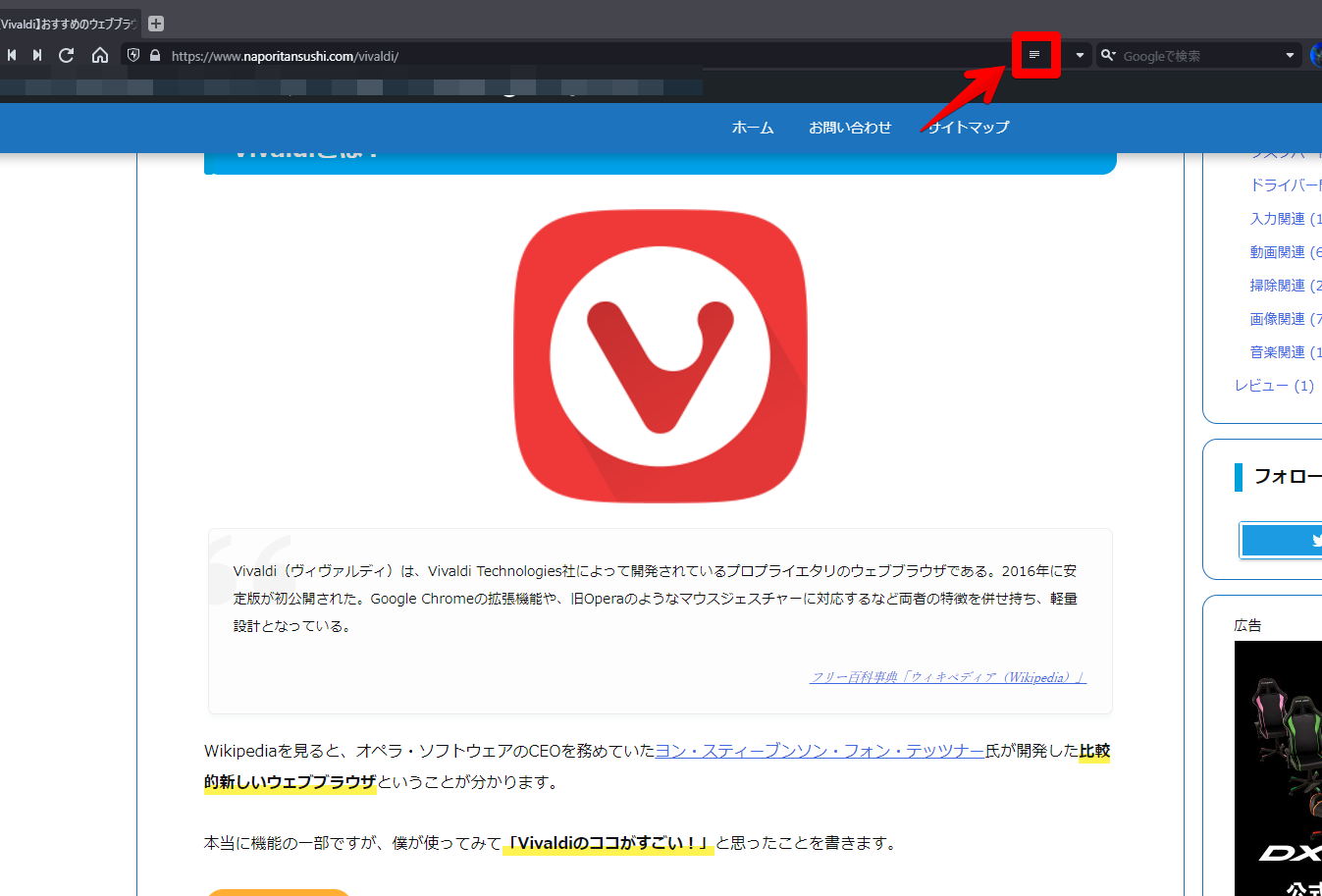
リーダービューになります。
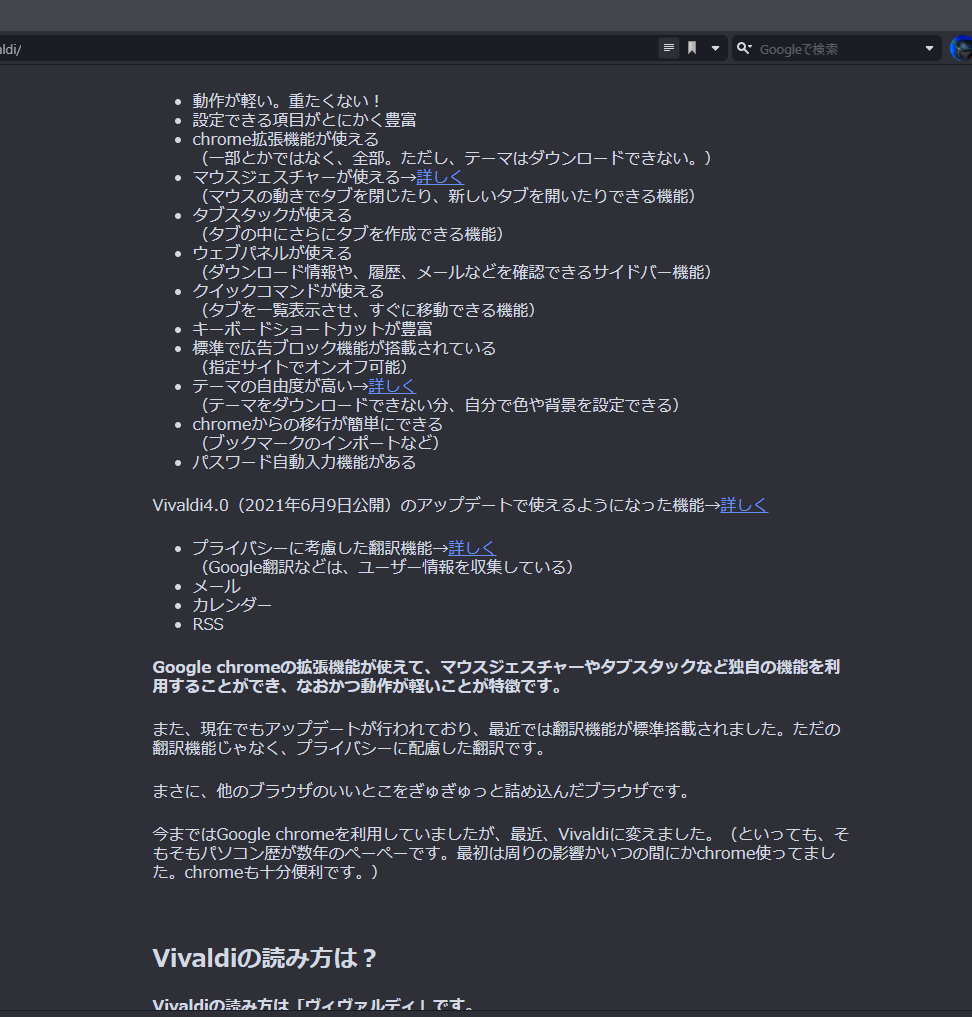
一度リーダービューにしておけば、別の記事に移動しても、自動的に切り替わります。別タブで開いた場合でも同様にリーダービューになります。
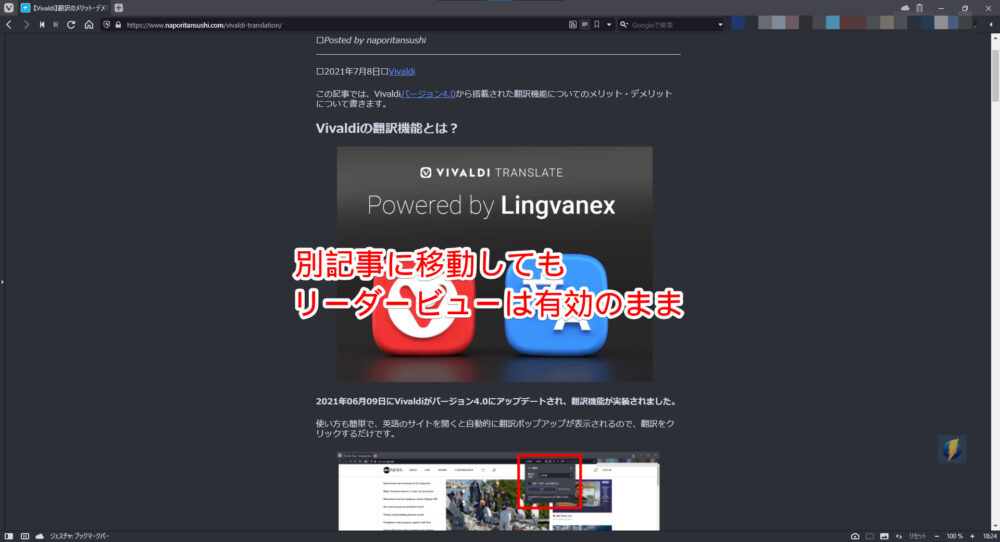
解除したい場合は、もう一度![]() 切り替えボタンをクリックします。
切り替えボタンをクリックします。
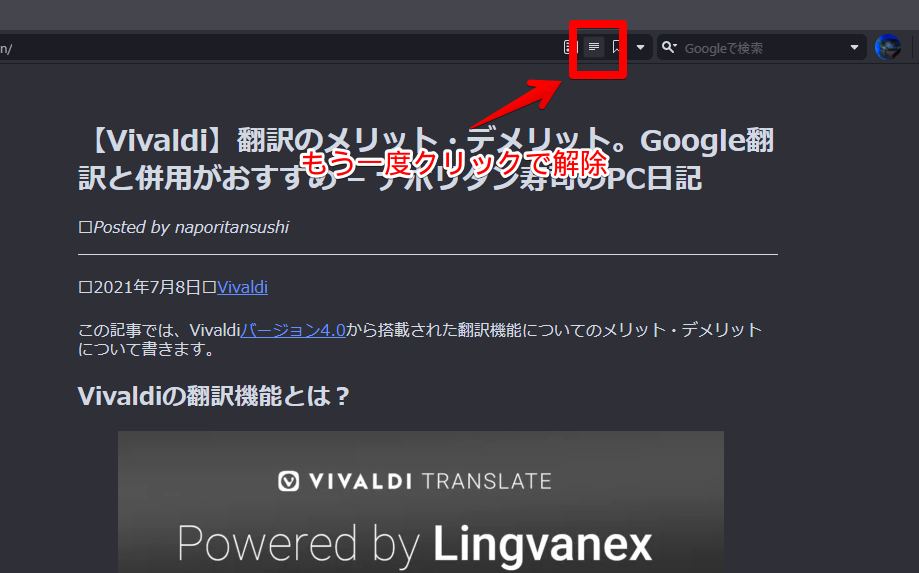
設定
書式を変更できます。
画面右上のVivaldiボタン→設定(Ctrl+F12)をクリックします。
左側のウェブページをクリックして、スクロールします。
リーダーという項目があるので、そこから設定できます。
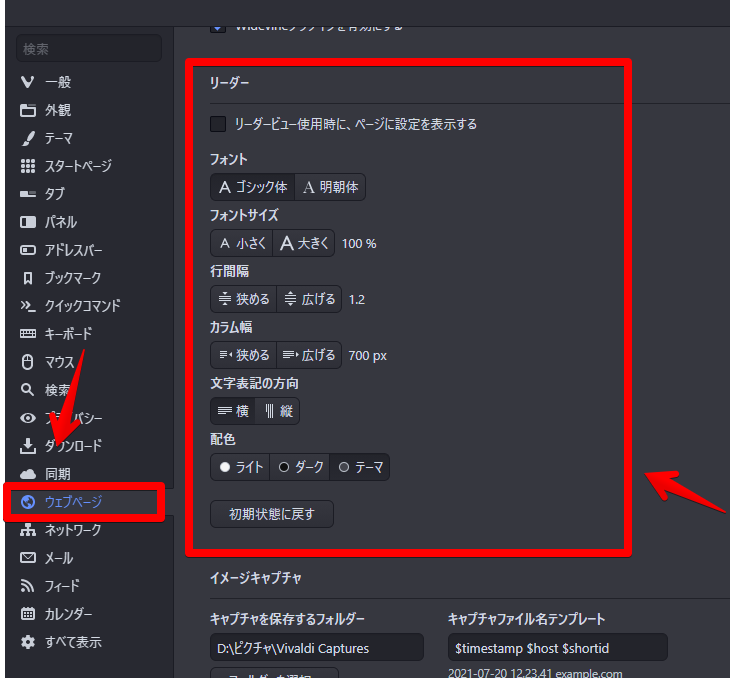
変更できる項目は以下のようになっています。
| リーダーの設定 | |
|---|---|
| リーダービュー使用時に、ページに設定を表示する | リーダービューにしている時に、設定ボタンを表示する |
| フォント | –ゴシック体 –明朝体 |
| フォントサイズ | 文字の大きさ。「%」で調整可能 |
| 行間隔 | 文字の行間 |
| カラム幅 | 記事の幅を変更 |
| 文字表記の方向 | –横読み –縦読み |
| 配色 | –ライト –ダーク –テーマ |
リーダービュー使用時に、ページに設定を表示する
オンにすると、リーダービューにした時、右上に![]() 歯車アイコンが表示されます。クリックで書式を変更できます。
歯車アイコンが表示されます。クリックで書式を変更できます。
いちいち設定を開く手間が省けます。
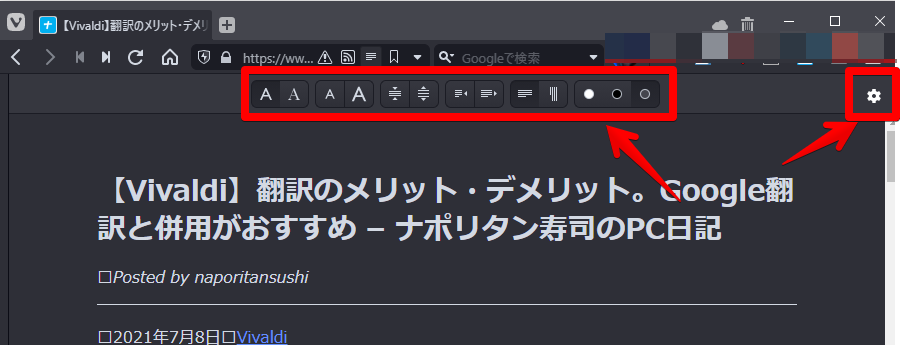
見るサイトによって、見やすい書式が異なるので、すぐに変更できるようにしておくと便利です。
フォント
ゴシック体か、明朝体から選択できます。
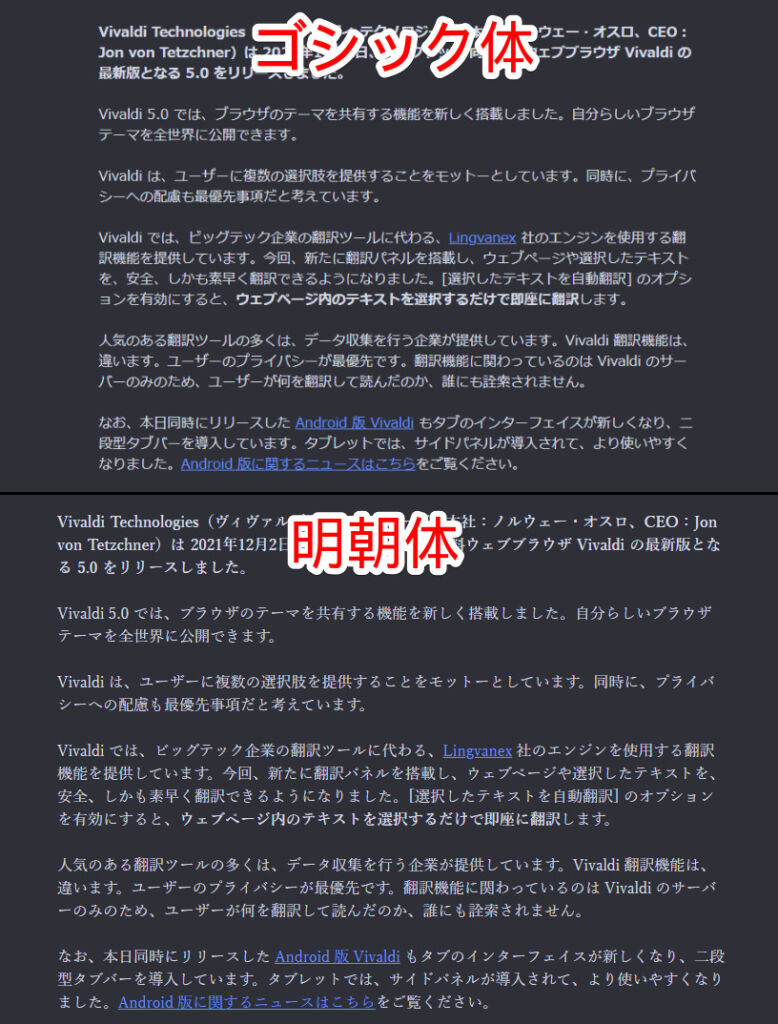
見やすさ重視ならゴシック、小説感を味わいたいなら明朝体がいいかなと思います。
カラム幅
記事の横幅の調整です。
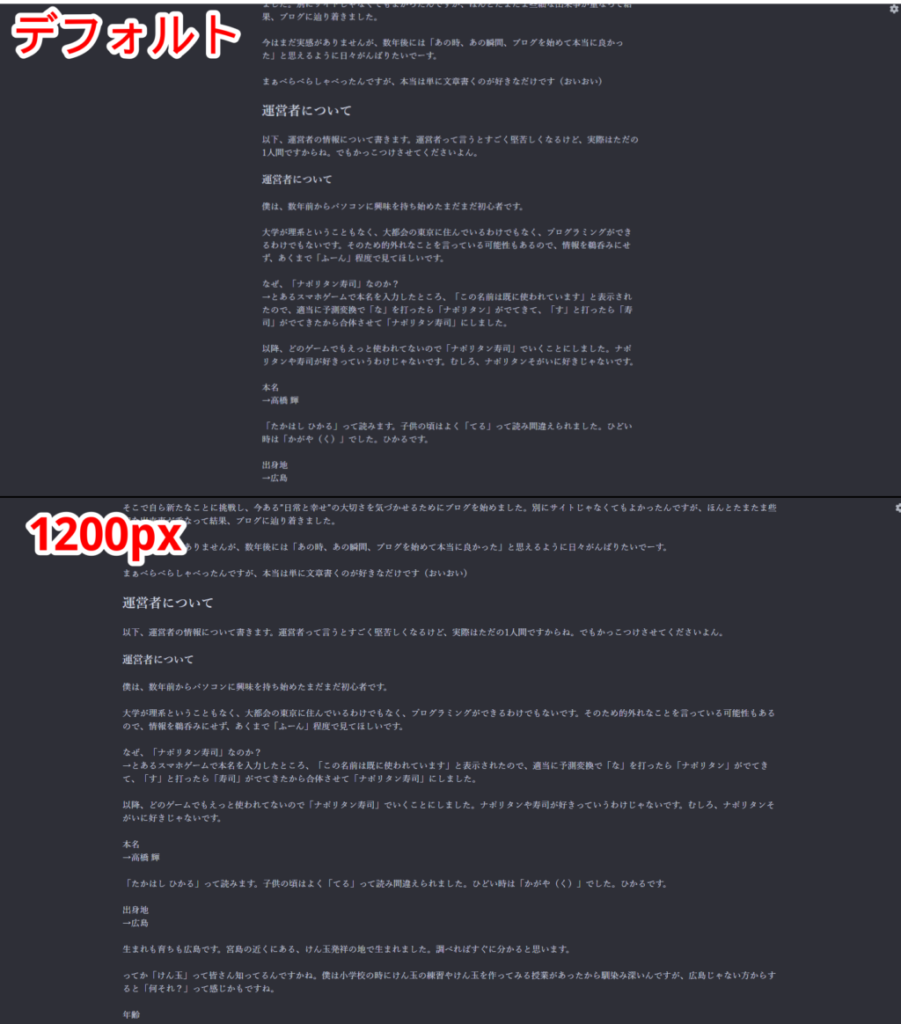
個人的には、ある程度広げるほうが好きです。スクロール量が減って見やすいです。
僕はTwitterの横幅もCSSで広げています。
参考:【X】タイムラインの横幅を広げるCSS。画面を有効活用!
文字表記の方向
縦読みにすると、小説を読んでいるかのようにウェブサイトを閲覧できます。
小説サイト「小説家になろう」を縦読みにした画像を貼っておきます。
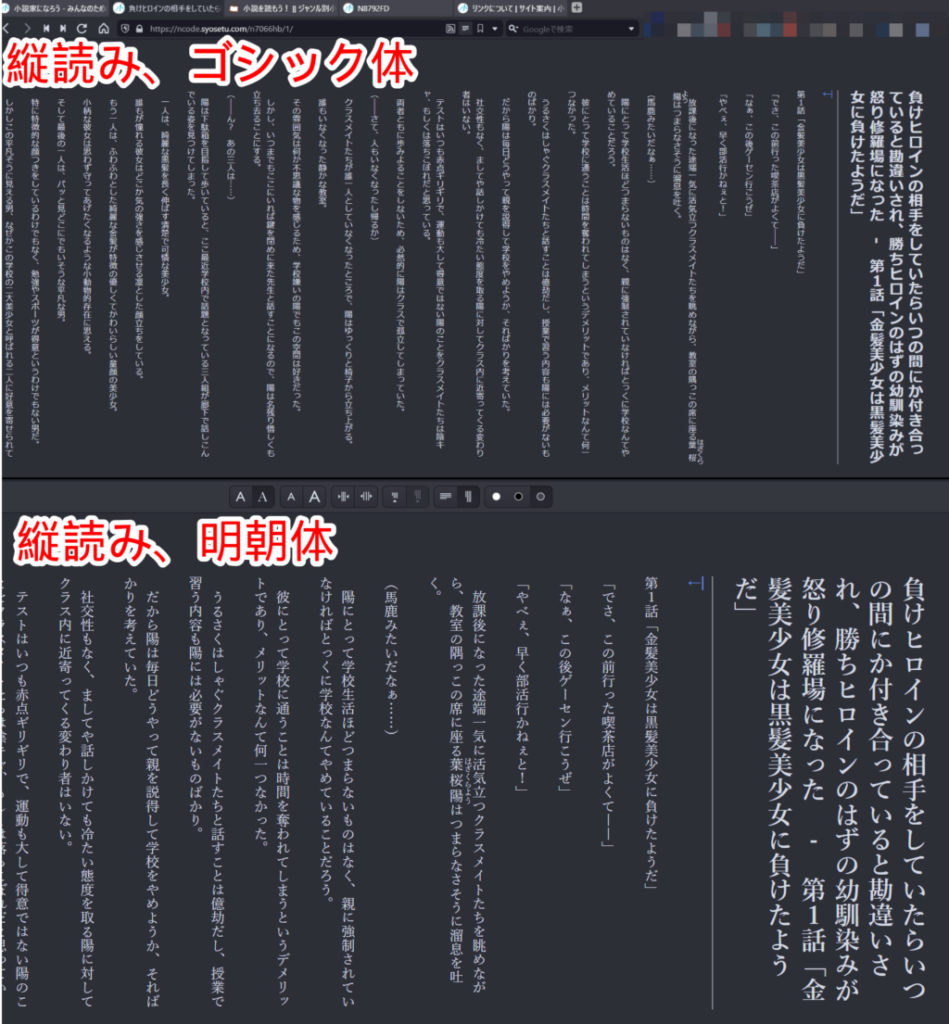
僕が感じた縦読みのメリット・デメリットを書きます。
面白半分とか、たま~にならいいですが、実用する分には横読みのほうがいいかなと思います。
| メリット | デメリット |
|---|---|
| 小説を読んでいる気分を味わえる | 見やすいかと言われれば微妙 |
| かっこいい | 通常の記事では、普通に見にくい |
| マウススクロールが効かないのでめんどくさい。(マウスでスクロールバーを横にスライドさせないといけない) | |
| 画像の縦横比がおかしくなる時がある |
英単語がある場合は、かなり見づらくなります。
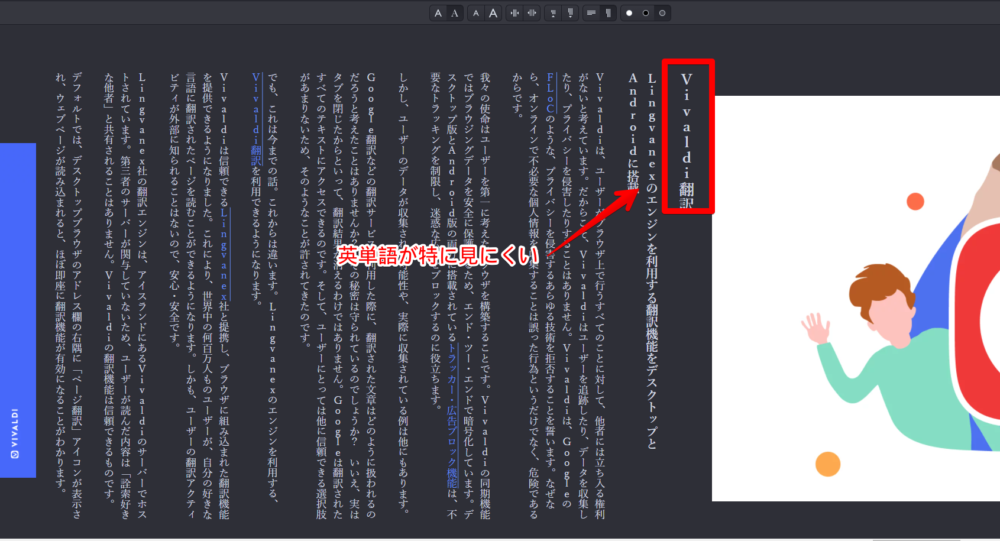
ショートカットキー
頻繁にリーダービューを切り替える場合は、設定→キーボードから「リーダービューの表示切り替え」にショートカットキーを設定しておくと便利です。
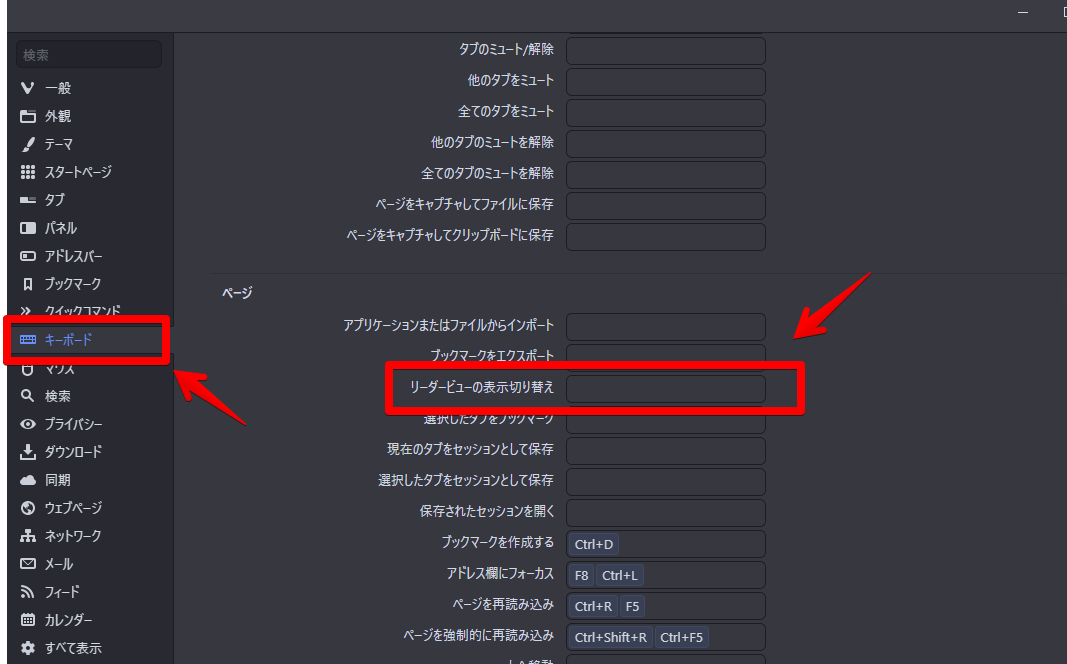
僕は設定していません。
参考:【Vivaldi】おすすめ設定一覧。自分好みに変えてみよう!
メリット・デメリット
リーダービューのメリット・デメリットを書きます。
| メリット | デメリット |
|---|---|
| 広告が表示されない | サイトによっては使えない場合がある |
| 記事内容に集中できる | 表示が崩れる場合がある |
| 縦読みにすると小説を読んでいるような気分を味わえる | 広告を表示させたい側からすると辛い |
メリット
最大のメリットは、記事に集中できる点です。
余計な広告や表示が一切なくなって、シンプルな表示になるので、記事に集中できます。
長い記事だと、最後まで見るのがめんどくさくなりがちですが、リーダービューにすることで、集中して内容を熟読できます。
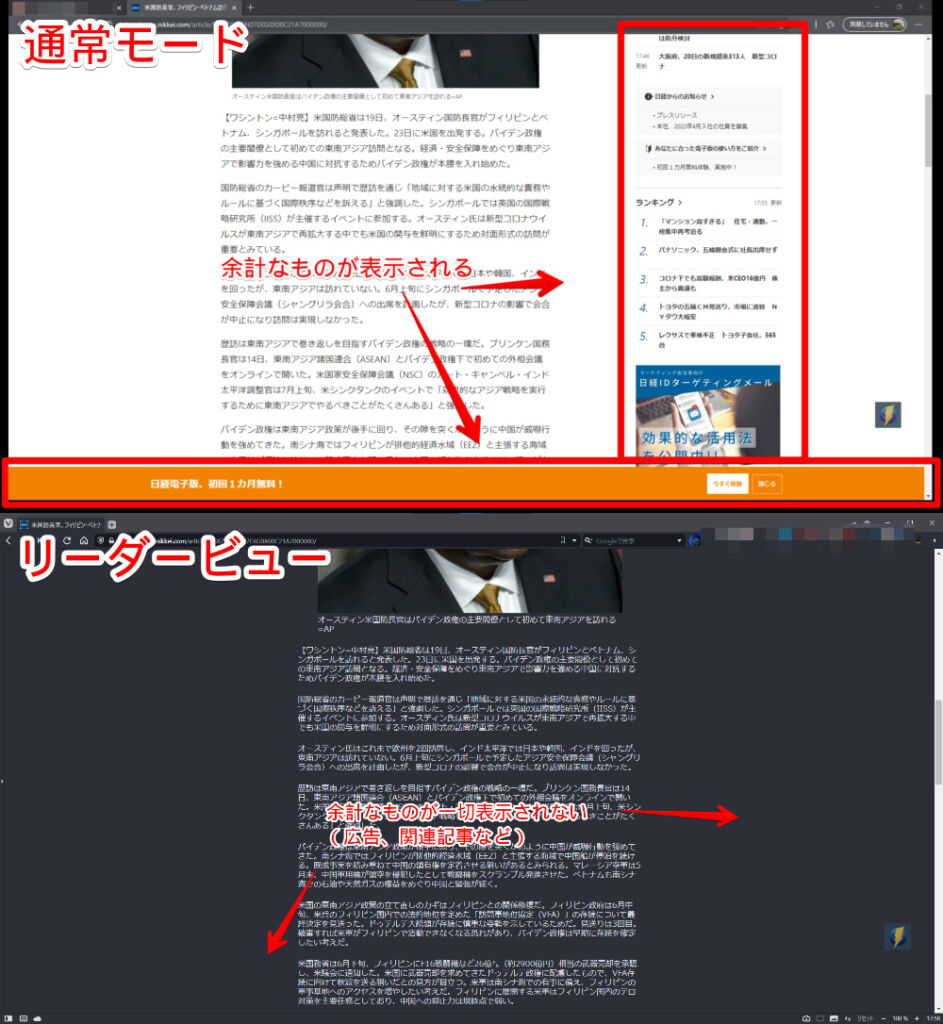
通常モードだと、広告や関連記事が表示されますが、リーダービューだと、中央に記事が集中して、周りに余計なものが表示されません。
広告だけでなく、関連記事も表示されないので、あれよこれよとクリックして時間を無駄にしちゃう心配もありません。
自分が読みたいものだけ集中して読めると思います。
デメリット
最大のデメリットは、記事内容が崩れる時があるということです。
サイトによっては、リーダービューにそもそも対応していない、対応していても文字の改行がおかしくなる時があります。
当サイトは、引用した文章を「引用したよ」という図形で囲むようにしていますが、リーダービューだと表示されなくなり、見づらくなります。
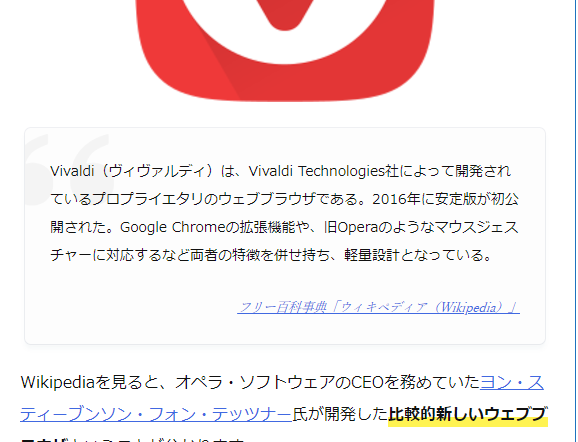
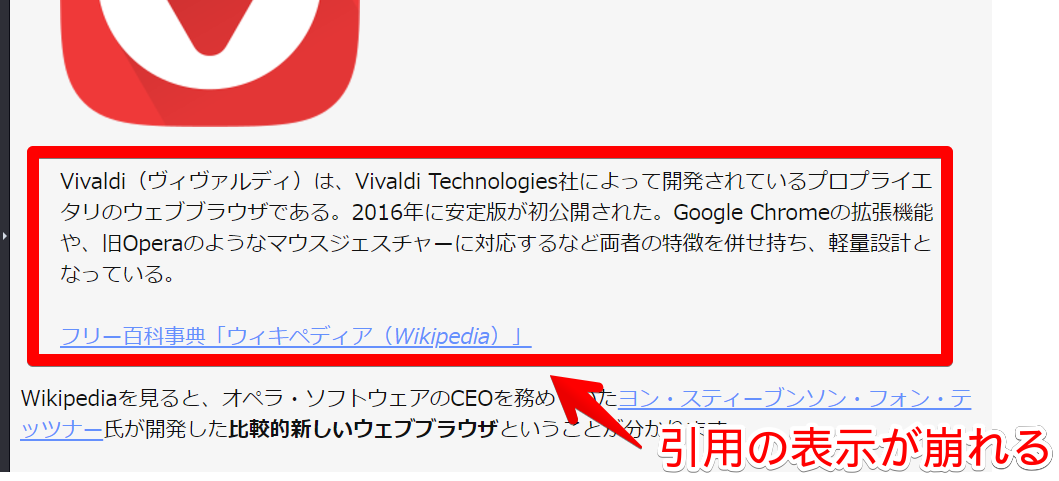
ここらへんの表示崩れは、サイトに依存するので、こういった現象が起きないこともあります。
当サイトではおすすめしません。結構な確率で表示崩れが発生します。
感想
以上、Vivaldiに標準搭載されている小説風、記事閲覧集中モード「リーダービュー」についてでした。
余談ですが、RSSを受信して記事を確認できるのがフィードリーダーという機能です。名称が似ていて、どっちがどっちか忘れる時があります。

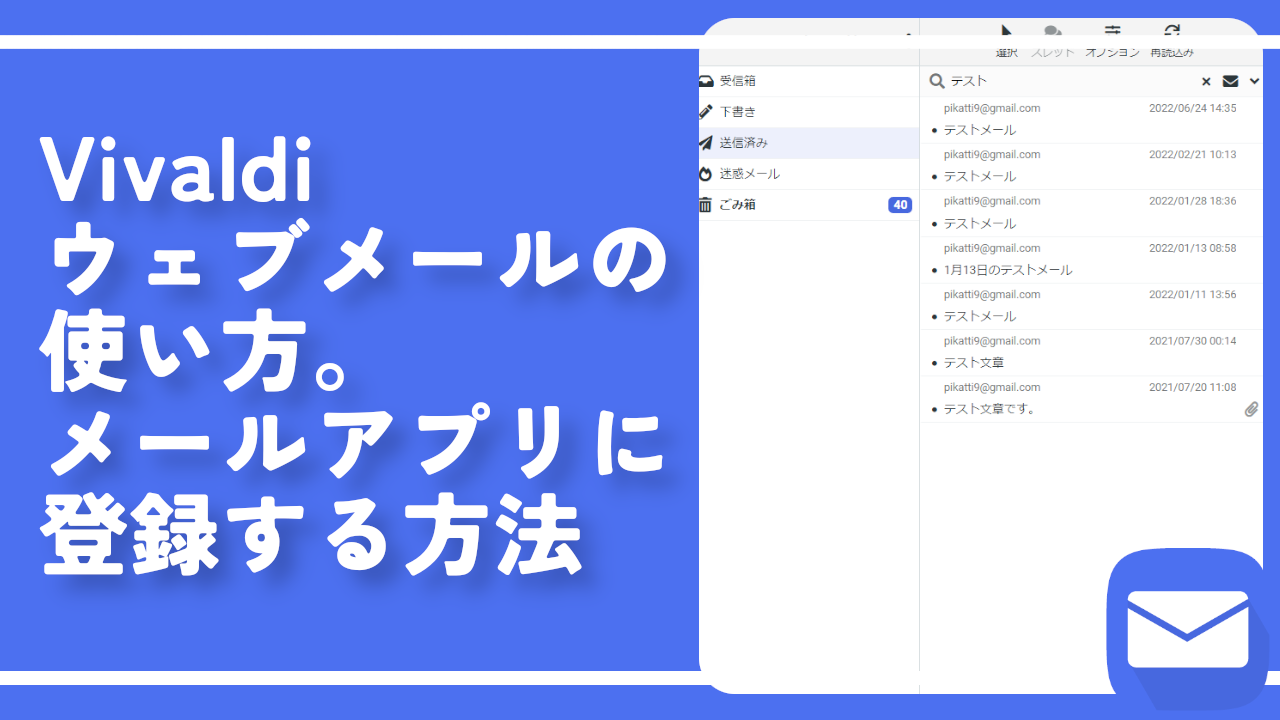

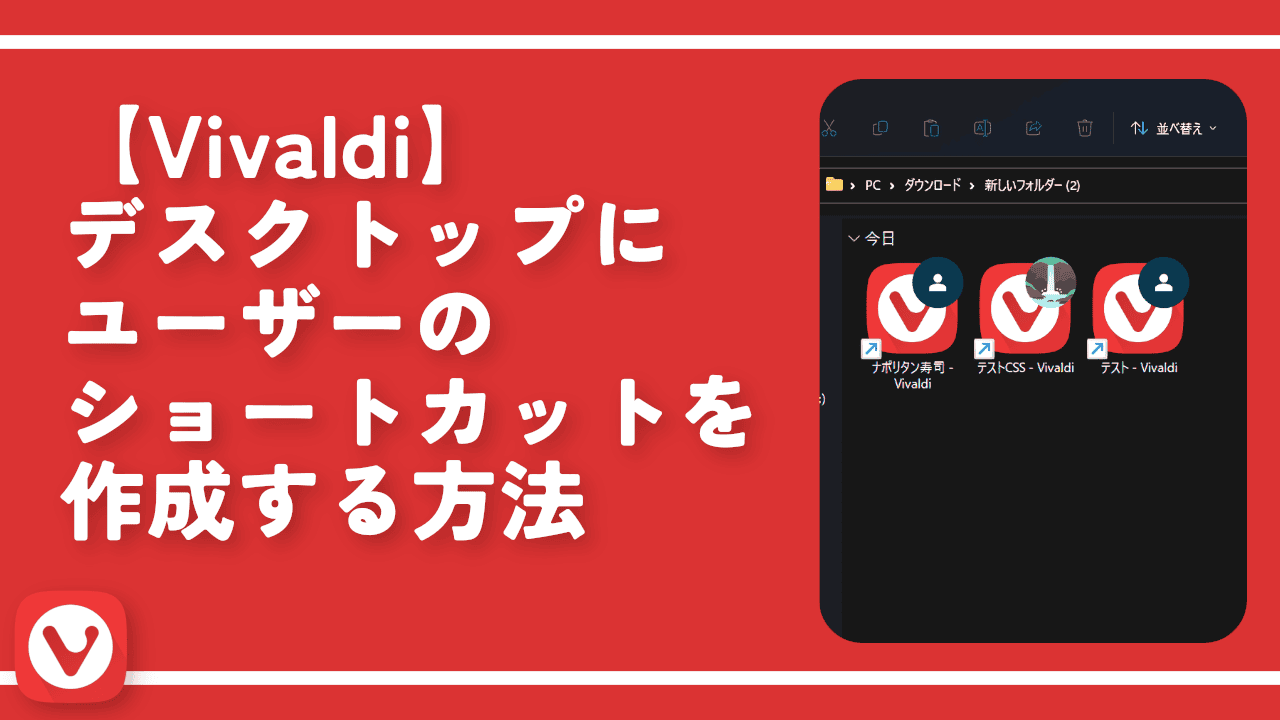

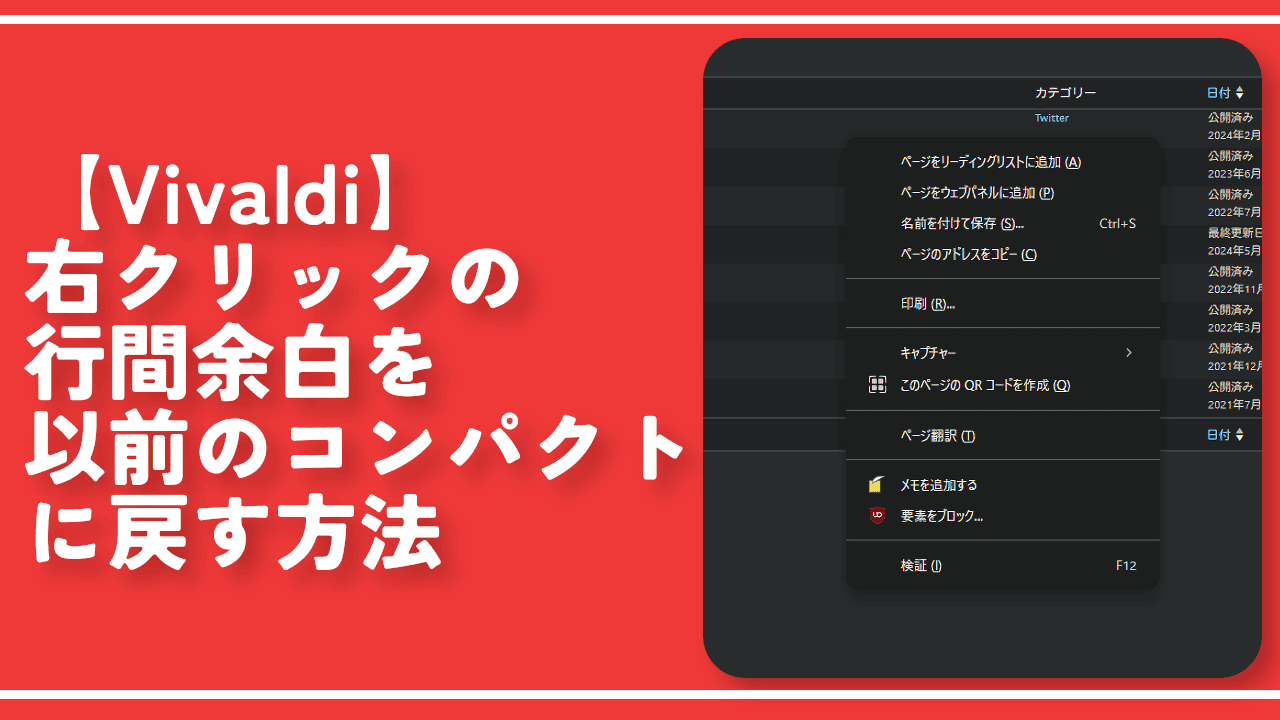
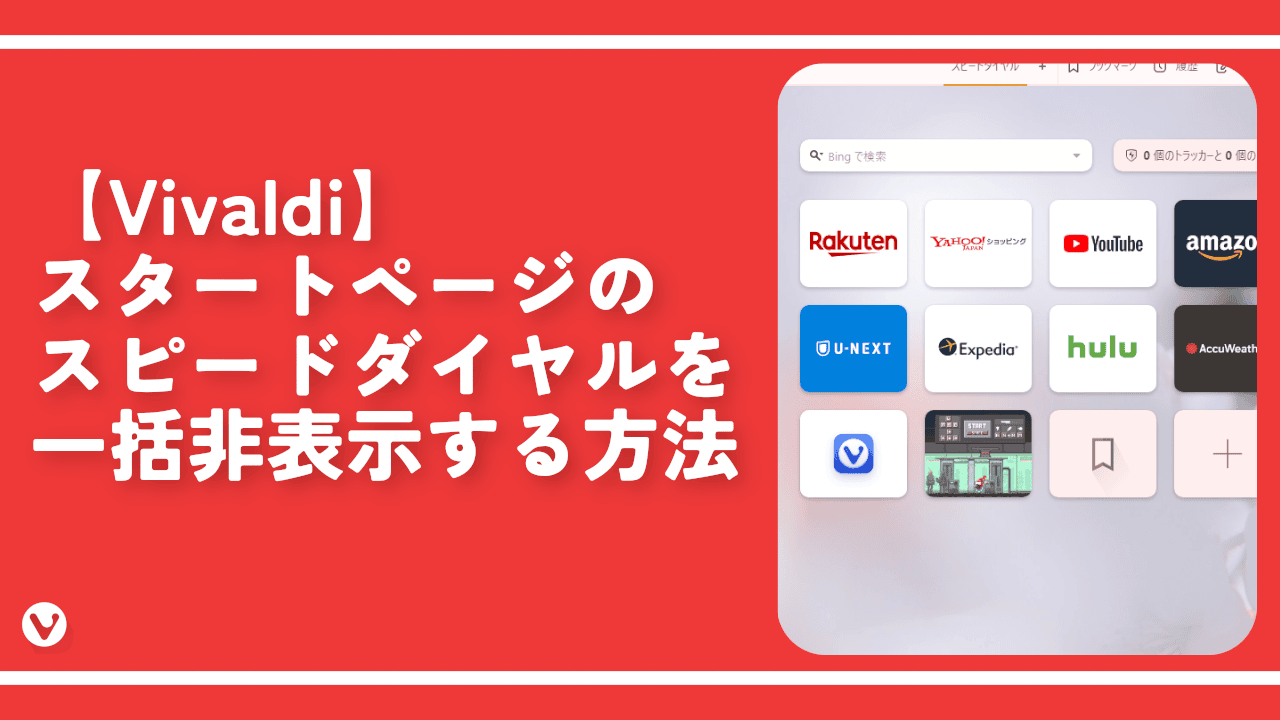
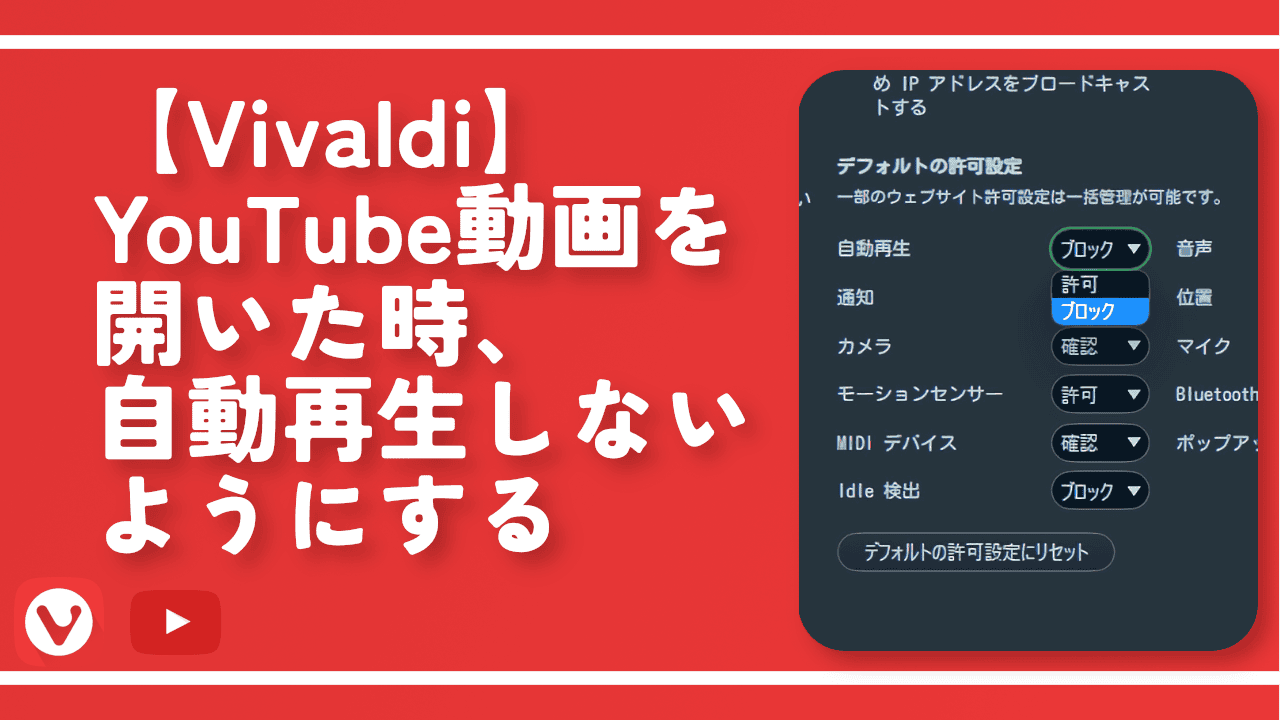
 【2025年】僕が買ったAmazon商品を貼る!今年も買うぞ!
【2025年】僕が買ったAmazon商品を貼る!今年も買うぞ! 【Amazon】配送料(送料)の文字を大きく目立たせるCSS
【Amazon】配送料(送料)の文字を大きく目立たせるCSS 【TVer】嫌いな特定の番組を非表示にするCSS。邪魔なのは消そうぜ!
【TVer】嫌いな特定の番組を非表示にするCSS。邪魔なのは消そうぜ! 「Kiwi browser」がサポート終了なので「Microsoft Edge」に移行!拡張機能も使えるよ
「Kiwi browser」がサポート終了なので「Microsoft Edge」に移行!拡張機能も使えるよ カロリーメイトを綺麗に開けられるかもしれない方法
カロリーメイトを綺麗に開けられるかもしれない方法 【DPP4】サードパーティー製でレンズデータを認識する方法
【DPP4】サードパーティー製でレンズデータを認識する方法 【Clean-Spam-Link-Tweet】「bnc.lt」リンクなどのスパム消す拡張機能
【Clean-Spam-Link-Tweet】「bnc.lt」リンクなどのスパム消す拡張機能 【プライムビデオ】関連タイトルを複数行表示にするCSS
【プライムビデオ】関連タイトルを複数行表示にするCSS 【Google検索】快適な検索結果を得るための8つの方法
【Google検索】快適な検索結果を得るための8つの方法 【YouTube Studio】視聴回数、高評価率、コメントを非表示にするCSS
【YouTube Studio】視聴回数、高評価率、コメントを非表示にするCSS 【Condler】Amazonの検索結果に便利な項目を追加する拡張機能
【Condler】Amazonの検索結果に便利な項目を追加する拡張機能 これまでの人生で恥ずかしかったこと・失敗したことを書いてストレス発散だ!
これまでの人生で恥ずかしかったこと・失敗したことを書いてストレス発散だ! 【2025年】当サイトが歩んだ日記の記録
【2025年】当サイトが歩んだ日記の記録